ps调单色系情侣婚纱照教程(3)
来源:photoshop联盟
作者:Sener
学习:3932人次
9、创建可选颜色调整图层,对红、白、中性色进行调整,参数设置如图19- 21,确定后按Ctrl + Alt + G 创建剪贴蒙版,效果如图22。
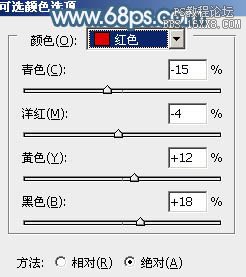
<图19>
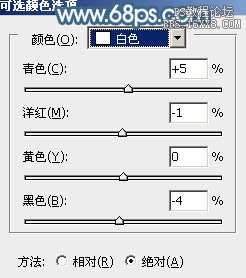
<图20>

<图21>

<图22>
10、创建亮度/对比度调整图层,适当增加图片对比度,参数设置如图23,确定后同样按Ctrl+ Alt + G 创建剪贴蒙版,效果如图24。这三步调整人物肤色。
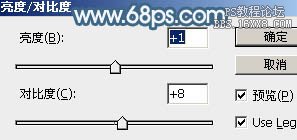
<图23>

<图24>
11、新建一个图层,按Ctrl+ Alt + Shift + E 盖印图层,按Ctrl + Shift + U 去色,混合模式改为“正片叠底”,不透明度改为:30%。然后按住Alt键添加图层蒙版,用白色画笔把底部需要加深的部分擦出来,效果如下图。

<图25>
12、新建一个图层,盖印图层,执行:滤镜> 模糊 > 动感模糊,角度设置为-45度,距离设置为180,确定后把图层混合模式改为“柔光”,添加图层蒙版,用黑色画笔把底部过渡擦出来,如下图。

<图26>
13、按Ctrl+ J 把当前图层复制一层,不透明度改为:30%,效果如下图。

<图27>
学习 · 提示
相关教程
关注大神微博加入>>
网友求助,请回答!







